用户可以抓拍实时视频图像保存到服务端,并且可以查询抓拍,修改和删除抓拍图片。内容如下:
u单张抓拍
u连续抓拍
1.点击“图片单张抓拍”![]() 按钮,弹出“抓拍信息确认”对话框。
按钮,弹出“抓拍信息确认”对话框。
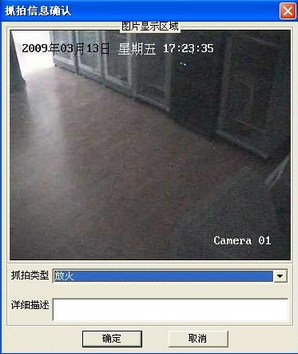
2.选择“抓拍类型”,填写详细描述。
3.点击“确定”保存抓拍,点击“取消”,放弃抓拍。
1.点击“抓拍多张图片”按钮![]() ,弹出“抓拍信息确认”对话框。
,弹出“抓拍信息确认”对话框。
2.选择“抓拍类型”,填写详细描述。
3.点击“确定”保存抓拍,点击“取消”,放弃抓拍。
1.点击抓拍图片管理按钮![]() 或在视频控件界面上选择右键菜单抓拍图片管理。打开抓拍管理对话框如下:
或在视频控件界面上选择右键菜单抓拍图片管理。打开抓拍管理对话框如下:
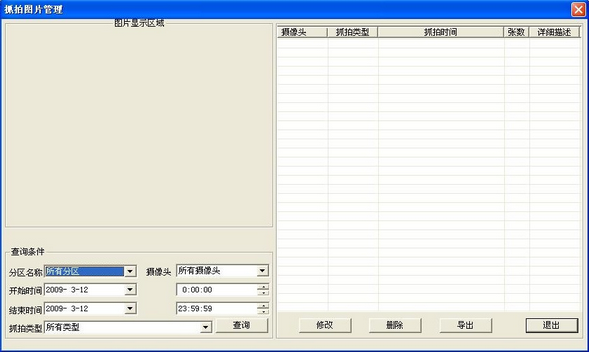
2.选择摄像头分区名,摄像头,抓拍类型,时间信息,点击查询;系统会按照组合来查询已经抓拍的图片信息,并显示在界面右侧的图片信息列表中;没有查询到任何信息时,图片信息列表不显示任何内容。
3.在图片信息列表中选择一条记录,可以查看图片内容。

❖如果是单张抓拍,则该图片内容会显示在界面左边显示框中;
❖如果选中的记录是多张抓拍,则左边界面显示第一张图片内容,在界面下方会有跟张数对应的按钮个数,点击按钮则打开相应的图片
1.选中图片信息列表中某一条或多条(使用shift/ctrl键)记录,点击删除按钮,跳出确认删除框
2.点击确定删除保存在数据库中的抓拍信息;如果没有选择记录,则删除按钮不可用。
3.如果删除失败,提示失败。
1.选中图片信息列表中某一条记录,点击修改按钮,跳出修改对话框;如果没有选择记录,则修改按钮不可用。
2.可修改抓拍类型和描述信息
3.点击“确定”保存修改,点击“取消”,放弃修改。
1.选中图片信息列表中某一条或多条(使用shift键/ctrl)记录,点击导出按钮
2.跳出“抓拍图片目录选择”框,选择保存。对于多张图片,图片名称按照名称带上后缀1,2,3,4... 依次命名;如VideoSnap1,VideoSnap2,...
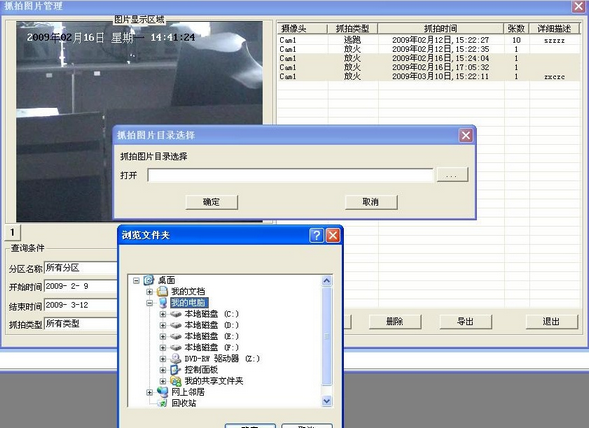
3.点击确定将选中的图片下载到选中的文件夹
在控件特殊属性配置时配置变焦抓拍,系统会在连续抓拍时抓拍第一张图片后变焦抓拍剩余的图片。
